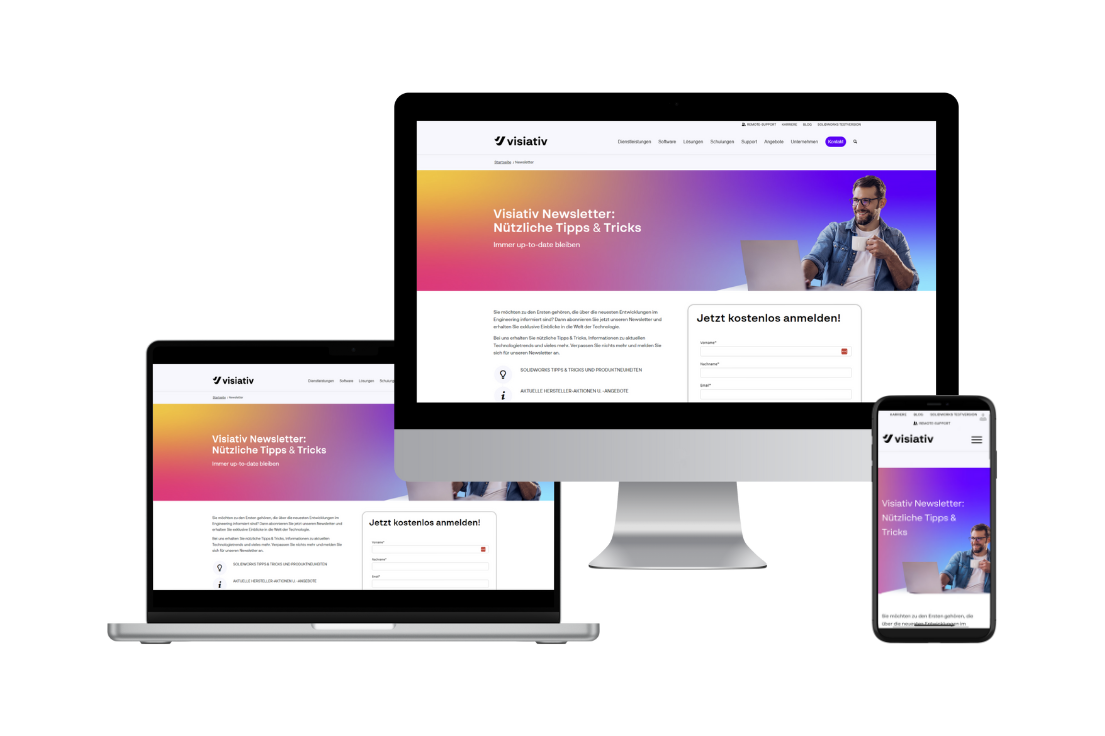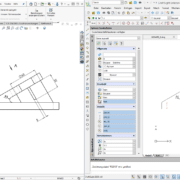SOLIDWORKS PDM Tipps: Archivserver-Auswahl für mobile Nutzer aktivieren
Autor des Artikels
Julien AUDINET
Delivery Team Leader bei Visiativ Switzerland
Normalerweise stellen SOLIDWORKS PDM-User eine Verbindung zu dem lokalen Archivserver her, der beim Erstellen ihrer lokalen Tresoransicht festgelegt wurde. Wenn der Tresor repliziert wird und Sie die Möglichkeit haben möchten, den Archivserver auszuwählen, zu dem Sie eine Verbindung herstellen wollen, können Sie diese Funktion aktivieren, indem Sie diesem Leitfaden folgen. Diese Funktion ist sehr nützlich, wenn Sie einen Laptop verwenden und zwischen den verschiedenen Standorten Ihres Unternehmens hin und her wechseln müssen.
- Erweitern Sie im Verwaltungstool die Option «Lokale Einstellungen«, klicken Sie mit der rechten Maustaste auf «Gruppenrichtlinien» und klicken Sie dann auf «Öffnen«.
- Klicken Sie im Dialogfeld «Gruppenrichtlinie» unter «Benutzerkonfiguration» mit der rechten Maustaste auf «Administrative Vorlagen» und klicken Sie dann auf «Vorlagen hinzufügen/entfernen«.
- Klicken Sie im Dialogfeld «Vorlagen hinzufügen/entfernen» auf «Hinzufügen«.
- Gehen Sie im Dialogfeld «Richtlinienvorlagen» zu dem Ort, an den Sie PDMWorks Enterprise.ADM kopiert haben, wählen Sie ihn aus und klicken Sie auf «Öffnen«. Sie finden die Datei PDMWorks Enterprise.ADM in Ihrer SOLIDWORKS Quelle an folgendem Speicherort: «SOLIDWORKS 20xx SPxx\SWPDMClient\Support\Policies\PDMWorks Enterprise.ADM».
- Klicken Sie auf «Schliessen«. Der neue Knoten «SOLIDWORKS PDM-Einstellungen» wird unter «Administrative Vorlagen» hinzugefügt.
- Erweitern Sie SOLIDWORKS PDM-Einstellungen und klicken Sie zweimal auf «Verbindungsmanager«.
- Klicken Sie im Dialogfeld «Verbindungsmanager» mit der rechten Maustaste auf «Alternative Server aktivieren» und klicken Sie dann auf «Bearbeiten«.
- Wählen Sie im Dialogfeld «Eigenschaften für die Aktivierung alternativer Server» auf der Registerkarte «Einstellungen» die Option «Aktiviert» und klicken Sie dann auf «OK«.
- Schliessen Sie das Dialogfeld «Gruppenrichtlinie«. Wenn Sie sich anmelden, zeigt das Dialogfeld «Anmelden» die Liste «Archivserver» an, die die Namen der verfügbaren Archivserver enthält, die den replizierten Tresor hosten.
- Nun müssen Sie noch den Namen des Archivservers, mit dem Sie eine Verbindung herstellen wollen, aus der Liste auswählen.